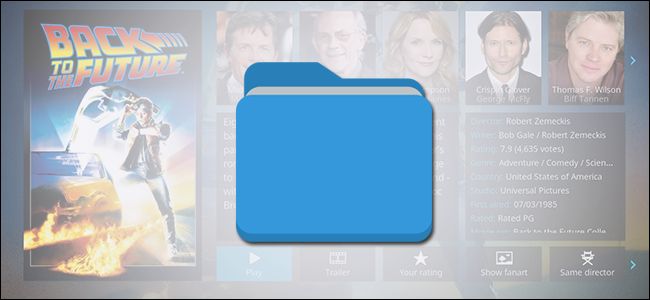
بشكل افتراضي ، لا يقوم Kodi بتخزين الأعمال الفنية وغيرهاالبيانات الوصفية مع الوسائط الفعلية الخاصة بك ، ولكن القيام بذلك مفيد للغاية. من خلال تغيير الإعدادات السريعة ، يمكنك إيقاف مقاطع الفيديو والبيانات الوصفية المرتبطة بها في نفس المكان.
لماذا تخزين البيانات محليا؟
يقوم Kodi عادةً بتنزيل البيانات التعريفية وتخزينها معهاتثبيت Kodi نفسه - لذلك إذا كان لديك مثبتًا على جهاز كمبيوتر مركز الوسائط في غرفة المعيشة الخاصة بك ، فهذا هو المكان الذي توجد به بيانات التعريف أيضًا. هناك سببان عظيمان وراء رغبتك في الابتعاد عن التكوين الافتراضي وتخزين عملك الفني وبيانات التعريف مع الوسائط الفعلية.
أولاً ، يسرع إعادة بناء المكتبة و تجربة المكتبة في مركز الوسائط المتعددةالأسر. تعد عملية اجتياز البيانات الأولية وتنزيل جميع الأعمال الفنية عندما تقوم بإعداد Kodi لأول مرة عملية مكثفة للغاية يمكن أن تستغرق ساعات للتجول في مجموعة كبيرة - لذلك إذا كان لديك صناديق Kodi متعددة ، فإنك تضيع الكثير من الوقت (والمساحة). إذا قمت بتخزين عملك الفني والبيانات الوصفية مع الوسائط الخاصة بك ، ثم سوف كودي التقاط تلك البيانات الوصفيةانها تفحص. هذه العملية ليست أسرع بشكل جذري فحسب ولكنها أكثر اتساقًا - يتم الاحتفاظ بالعمل الفني الذي التقطته في المرة الأولى ، وليس عليك أن تتلاعب بتغيير ملصقات الأفلام أو فن موسم التلفاز.
ثانياً ، يحتفظ بكل البيانات التعريفية مع الوسائط ،لذلك إذا قمت بتبديل برنامج مركز الوسائط ، أو أرشفة المحتوى الخاص بك ، أو مشاركته مع صديق ، فسيظل العمل الفني مع الوسائط بدلاً من البقاء محبوسًا (وربما يفقد) مع تثبيت Kodi المحلي.
كيف تقوم بتصدير بياناتك الفنية الحالية لكودي
إذا ألقيت نظرة خاطفة على وسائطك قبل أن تبدأ العملية ، فسترى أنه لا يوجد شيء في مجلدات الوسائط الخاصة بك ولكن الوسائط الأساسية نفسها. في الصورة أدناه ، على سبيل المثال ، لدينا العودة إلى المستقبل المجلد ليس لديه سوى ملف الفيديو نفسه. جميع البيانات الأولية للفيلم مغلقة في قاعدة بيانات Kodi.
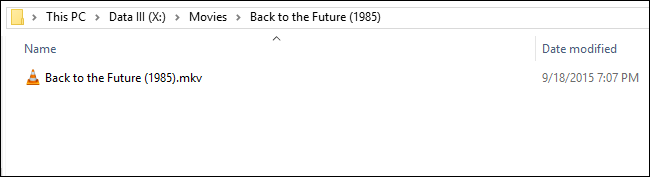
لتغيير ذلك ، نحتاج إلى إجبار Kodi على التصديرجميع البيانات الوصفية لجميع ملفات الفيديو لدينا إلى المجلدات الفردية. لحسن الحظ ، هذا سهل للغاية إذا كنت تعرف المكان الذي تبحث فيه. لبدء العملية ، قم بتشغيل Kodi وانقر على أيقونة الإعدادات.

ضمن قائمة "الإعدادات" ، حدد "إعدادات الوسائط".

من قائمة إعدادات الوسائط ، توجه إلى المكتبة> مكتبة الفيديو> تصدير المكتبة.

عند المطالبة ، حدد "فصل" - نريد ملفات بيانات وصفية منفصلة لكل إدخال في مكتبة الفيديو.
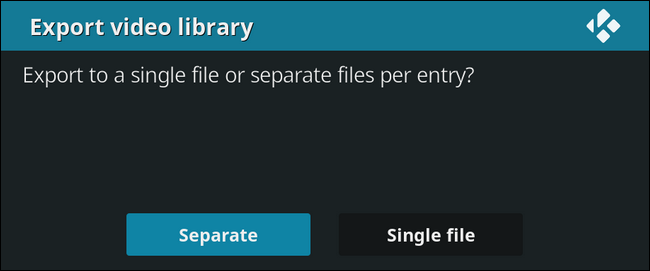
تأكيد "نعم" لتصدير الصور المصغرة و fanart.

بعد ذلك ، سيسأل Kodi ما إذا كنت تريد تصدير ممثلالصور المصغرة. في اختباراتنا ، لم يكن لأي زر أي تأثير - لم تظهر إبهام الممثل في مجلد الوسائط الخاص بنا. لذا ، في الوقت الحالي ، نوصي باختيار "لا" (نظرًا لأن فرصك قليلة في رغبتك في تجميع مجلد الوسائط على أي حال).

عندما يُطلب منك "الكتابة فوق الملفات القديمة" ، لديك خيار. إذا كانت هذه هي المرة الأولى للتصدير و أنت تعرف أنه لا يوجد لديك بيانات أولية قديمة في المجلدات(أو ترغب في الكتابة فوق كل شيء) ، ثم انقر فوق "نعم". إذا كنت ترغب في تصدير البيانات الأولية إلى مجلدات لا تحتوي بالفعل على بيانات تعريف محلية (لكنك لا تريد الكتابة فوق أي بيانات وصفية موجودة في هذا المجلد) ، فانقر فوق "لا". ستظل تحصل على بعض البيانات الوصفية المصدرة ، لكنها لن تكتب على أي بيانات أولية أقدم قد تكون قد قدمتها هناك في الماضي.
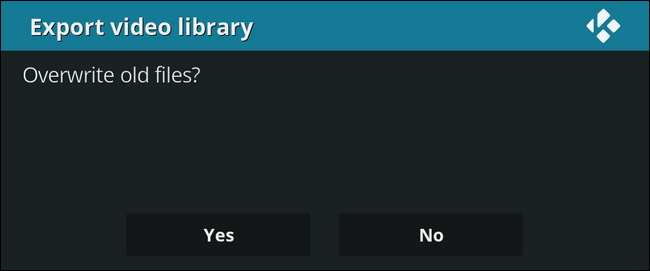
امنحها لحظة للعمل ، وبمجرد اكتمالها ، قم بزيارة أحد مجلدات الفيديو الخاصة بك. إذا قمنا بزيارة المجلد ل العودة إلى المستقبل مرة أخرى ، نجد أن ملصق الفيلم وتم تصدير fanart الخلفية إلى المجلد بالإضافة إلى ملف .NFO الذي يحتوي على جميع بيانات التعريف النصية عن الفيلم (والذي يتضمن بيانات عامة مثل أسماء الممثلين وملخصًا ، بالإضافة إلى بيانات محددة مثل عدد مرات مشاهدة الفيلم ).

لا يوجد سوى اثنين من المحاذير البسيطة التي يجب وضعها في الاعتبار. أولاً ، لا توجد طريقة لتكوين هذه العملية تلقائيًا ، لذلك إذا أجريت أي تغييرات جدية على مكتبتك ، فأنت بحاجة إلى تشغيل العملية يدويًا مرة أخرى لتصدير التغييرات إلى أدلة الوسائط.
ثانيا ، إذا كنت تريد المراكز الإعلامية كودي الثانويةفي منزلك لالتقاط التغييرات التي تجريها ، ستحتاج إلى تحديث مكتباتهم. يمكنك تشغيل التحديثات التلقائية من خلال زيارة الإعدادات> المكتبة> مكتبة الفيديو> تحديث المكتبة عند بدء التشغيل ، لجعل هذه مسألة بسيطة لإعادة تشغيل الكمبيوتر. عندما يتم تشغيل تحديث المكتبة على الأجهزة الثانوية ، سيرون البيانات الوصفية المحلية ويستخدمونها.
هذا كل ما في الامر! باستخدام تغيير بسيط ، يمكنك تصدير جميع بياناتك الوصفية وتخزينها بأمان مع مقاطع الفيديو الخاصة بك.








